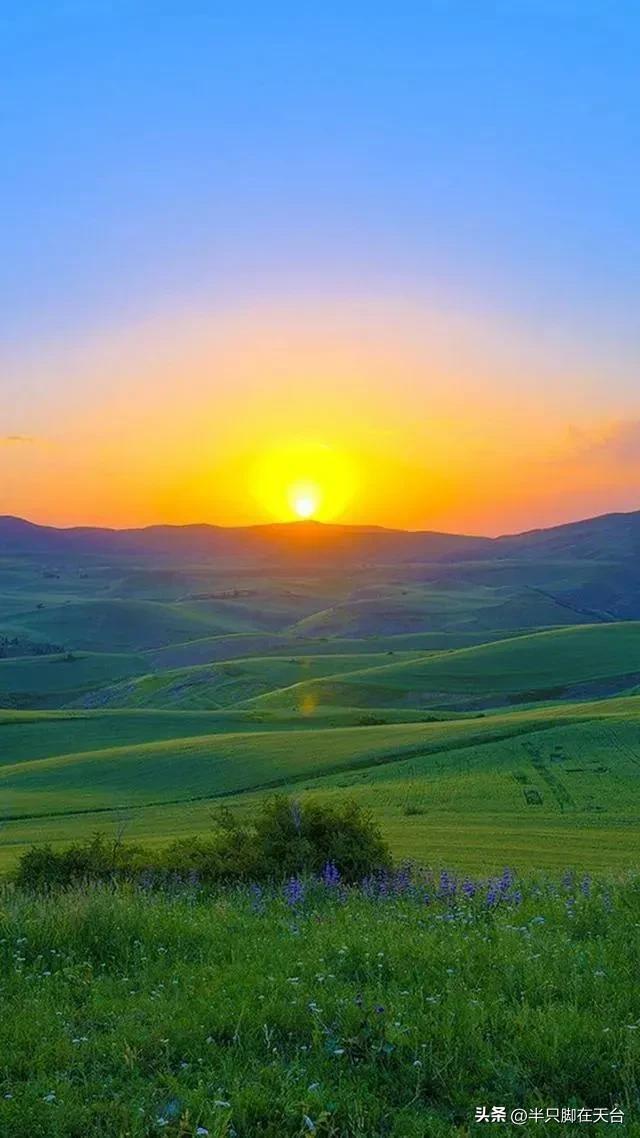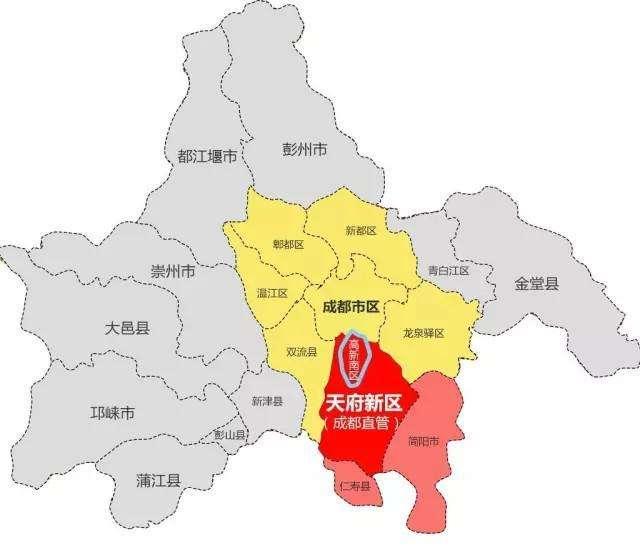solidworks如何单击修改尺寸(SolidWorks点击和)

在SolidWorks修改草图尺寸一般用两种的方法,【双击】尺寸修改数值 和 【单击】数字修改数值,两种方法各有优缺点:
【双击】修改时:会弹出一个修改窗口,比较直观,还带有一些其他功能;但如果仅仅是修改尺寸的话,这一步会影响操作速度,显的有点鸡肋。
【单击】修改时:速度会有所提高;但有时候我只是想拖动一下标注的位置,并不想修改尺寸,可能会出现误操作的情况。
演示过程1.在绘制草图的过程中,如果要修改一个尺寸,一般情况下要【双击】这个标注,这时会弹出【修改】窗口,输入数字才能修改该尺寸。

2.还有一种情况是:只需要【点中】这个数字,就可以直接修改尺寸。没有了弹出窗口这一步,速度大大提高。

3.那该怎么切换呢?非常简单:打开【Instant2D】就是【单击】;关闭【Instant2D】就是【双击】 。

4.用GIF动图演示一下:

免责声明:本文仅代表文章作者的个人观点,与本站无关。其原创性、真实性以及文中陈述文字和内容未经本站证实,对本文以及其中全部或者部分内容文字的真实性、完整性和原创性本站不作任何保证或承诺,请读者仅作参考,并自行核实相关内容。文章投诉邮箱:anhduc.ph@yahoo.com